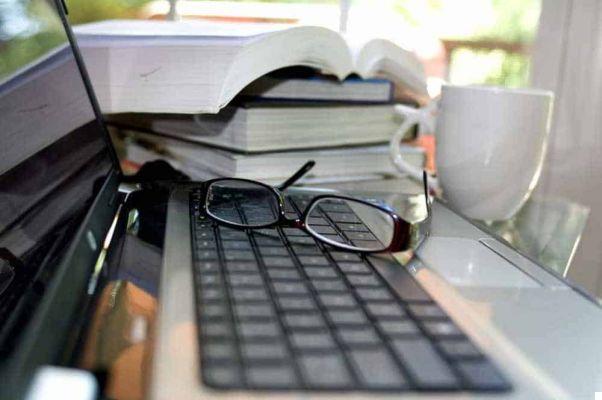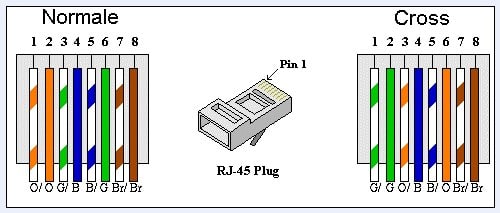Cómo deshabilitar la cámara web si le preocupa su privacidad y no quiere que lo espíen. Una guía sobre cómo proteger la cámara incorporada de su computadora portátil sin usar cinta adhesiva en la lente.
Desactivar la cámara web en Windows 10 o Mac es muy fácil y no requiere grandes habilidades informáticas. Desafortunadamente, existen muchos programas maliciosos que pueden espiarte desde la cámara web de forma remota, y proteger tu privacidad de los piratas informáticos y mirones es esencial si quieres defenderte de los peligros de la Web.
¿Estás listo? Ponte cómodo y lee con atención porque te lo revelaré en las próximas líneas. cómo deshabilitar la cámara web.
Cómo deshabilitar la cámara web de la PC

Si tiene una PC de escritorio, apagar la cámara web es muy simple. Por lo general, este último se conecta a la PC a través de una conexión USB, todo lo que tiene que hacer es desconectar la cámara web USB de la computadora y dormir tranquilamente.
Esto es complicado en laptops o notebooks, donde la webcam está integrada en el monitor y siempre está encendida o está en ahorro de energía y espera a que se active alguna entrada.
Cómo deshabilitar la cámara web incorporada en la computadora portátil
Para propietarios de portátiles desactivar la cámara web integrada es bastante fácil, puedes actuar desde la opción cámara, intervenir directamente en Gestión de dispositivos o use la solución menos elegante cubriéndola con cinta adhesiva.
Cómo deshabilitar la cámara web en Windows 10
Con deshabilitar la cámara web integrada en Windows 10 con una computadora portátil, primero debe abrir la configuración del último sistema operativo de Microsoft. Así que continúa Inicio> Configuración> Privacidad> Cámara. Aquí puede desactivar el uso de la cámara haciendo clic en el control deslizante (interruptor) En ponerlo en el estado Desactivado. Hacerlo evitará que todas las aplicaciones usen el hardware de la cámara.
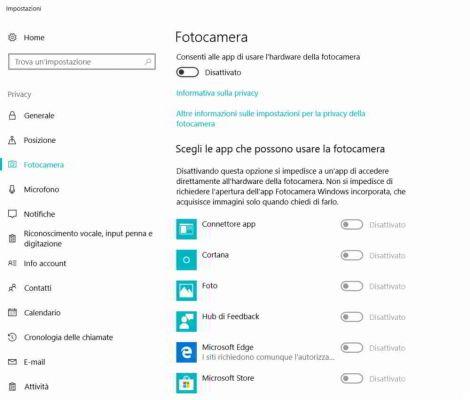
Alternativamente, es posible desactivar la cámara de forma selectiva actuando sobre el programa individual. Active el control deslizante solo para aplicaciones que pueden usar la cámara y apague la cámara web para aplicaciones individuales saliendo Inactivo lo slider.
El otro método para desactivar la webcam totalmente es intervenir desde administración Dispositivos de Windows.
Ir a Panel de control (escribiéndolo para buscarlo en la barra de búsqueda de Windows 10) > Sistema y seguridad> Sistema, en la columna de la izquierda presione administración Dispositivos. Después de localizar Dispositivos de captura de imágenes, haga doble clic en él para ver su cámara web. Haga clic en él con el botón derecho del mouse, y en el menú que aparece, haga clic en inhabilitar o Desactivar dispositivo. Confirme el mensaje de advertencia que confirmará que está desactivando la cámara web.
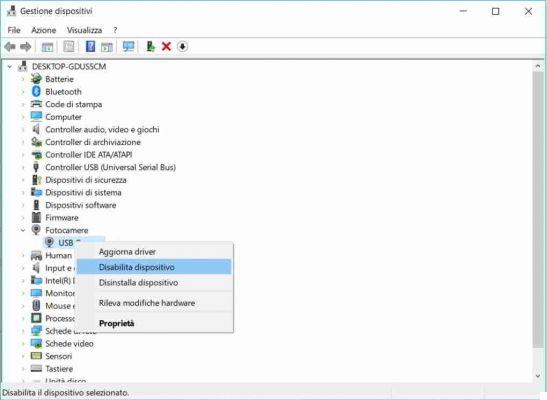
Si no puede localizar Dispositivos de captura de imágenes, puede encontrarse como entrada: Cámaras> Cámara USB.
Para reactivar la cámara web, repita la ruta anterior y presione Attiva.
Cómo deshabilitar la cámara web en Windows 7
Para versiones anteriores a Windows 10, puede deshabilitar la cámara web yendo siempre a Panel de control> Hardware y sonido> Dispositivos e impresoras> Administrador de dispositivos. Aquí haga clic en Dispositivos de adquisición de imágenes y después de haber identificado la Webcam pincha sobre ella con el botón derecho del ratón y desactívala eligiendo la opción inhabilitar.
Confirme el mensaje de advertencia que confirmará que está desactivando la cámara web.
Cómo deshabilitar la cámara web de Mac
Si tiene un Mac OS X, puede desactivar la cámara web usando cuatro soluciones
1. Cubriéndolo con cinta adhesiva
2. A través de una aplicación de terceros como iSight neutralizador. Después de descargar la última versión de Deshabilitador de iSight descomprime el archivo zip y selecciona el archivo iSightConfigure.app.
El programa le mostrará las aplicaciones integradas con iSight o la cámara Mac. Haga clic en Desactivar iSight y eso es. Si lo hace, bloqueará el acceso a la cámara cuando no la esté utilizando.
Al establecer una contraseña o un PIN, puede permitir el acceso en cualquier momento.
3. Otra solución es utilizar una cuenta nueva o la que ya existe en los controles parentales. Inmediatamente después de entrar Preferencias del sistema> Controles parentales y deshabilita la opción para esa cuenta Permitir el uso de la cámara.
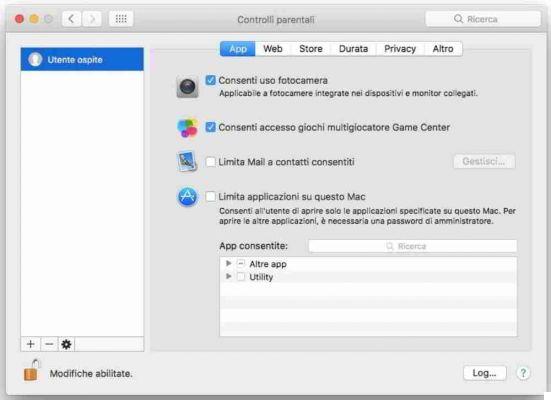
4. Finalmente para una intervención drástica se lanza Terminal y escriba cd / Sistema / Biblioteca / QuickTime. Luego escribe ls para ver el archivo Componente QuickTimeUSBVDCDIgitizer.
Para eliminarlo para que Mac ya no vea la cámara web, escriba este comando mv QuickTimeUSBVDCDIgitizer.component nuovonome. Se utilizará para borrar el original y crear una copia. Reinicia tu Mac y listo.
Cómo deshabilitar la cámara web con software
Si necesita encender / apagar la cámara web rápidamente, puede usar el software de encendido y apagado de la cámara web.
Para obtener más información, lea: Cómo no ser espiado por la cámara web.